W systemie WindowsCE, który zainstalowany jest w terminalach ASEM HMI 25/30 dostępne są dwie klawiatury systemowe, różniące się rozmiarem:
Klawiatura mniejsza:
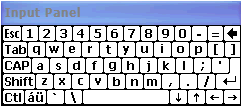
Klawiatura większa:
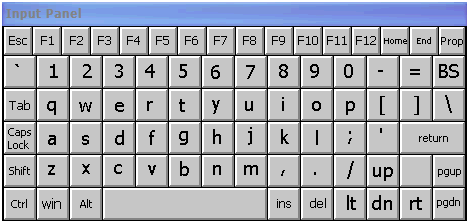
Domyślną klawiaturą systemową jest klawiatura mniejsza. Za pomocą klawiatury systemowej istnieje możliwość np. zdefiniowania adresu IP terminala, czy też obsługi aplikacji wizualizacyjnej (zadawania wartości).
Istnieje możliwość zmiany domyślnej klawiatury systemowej – w tym celu należy dokonać zmiany w edytorze rejestrów systemu WindowsCE:
1. Otwieramy menu Start i klikamy na przycisk Run. W celu uruchomienia edytora rejestrów w nowym oknie wpisujemy „regedit”.
2. W nowym oknie wybieramy sekcję CUser i przechodzimy do zakładki Control Panel:
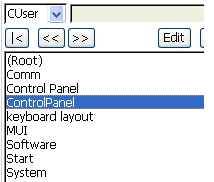
3. Otwieramy zakładkę Sip:
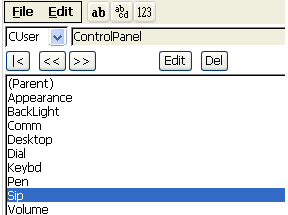
4. Edytujemy klucz DefaultIm wprowadzając następującą wartość: {A523DFC7-1A7E-4AF6-991A-510E75847828}:
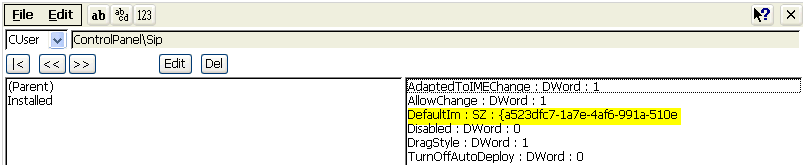
5. Zamykamy edytor rejestrów. Zapisujemy zmiany uruchamiając aplikację Registry Saver znajdującą się w panelu sterowania:
